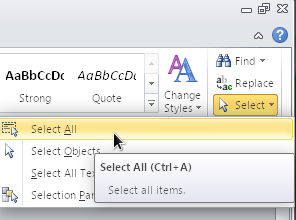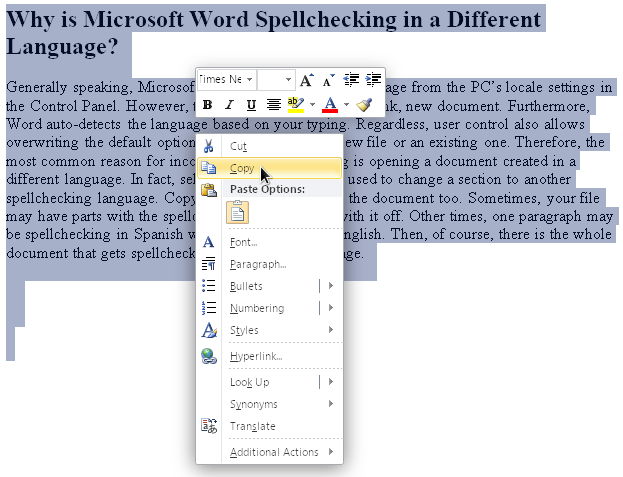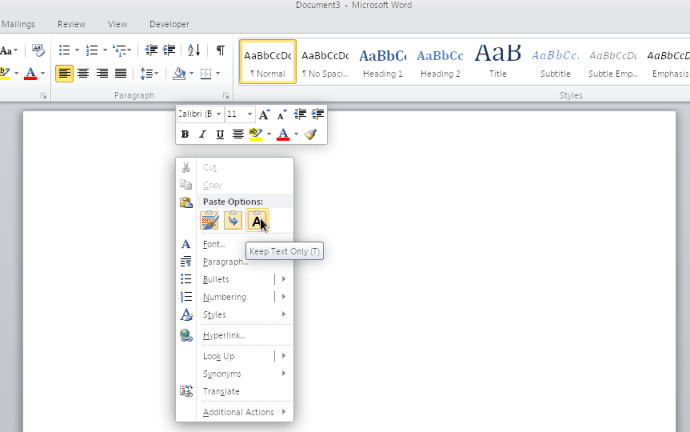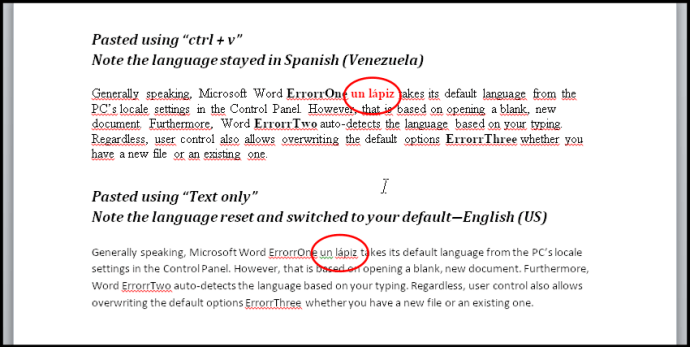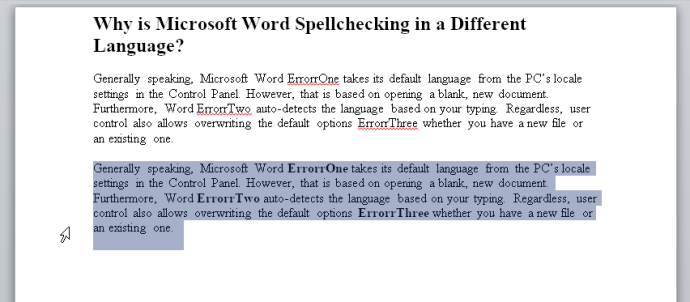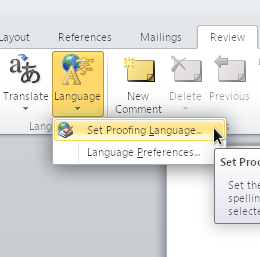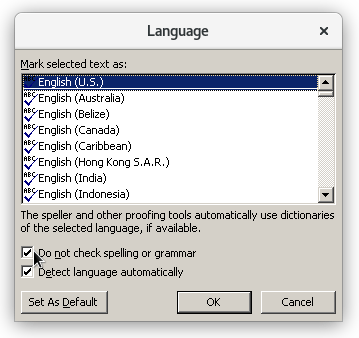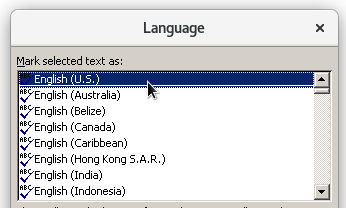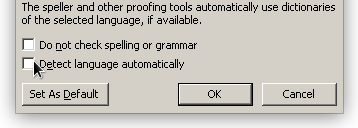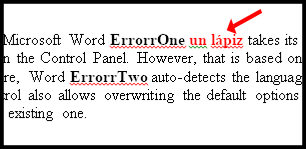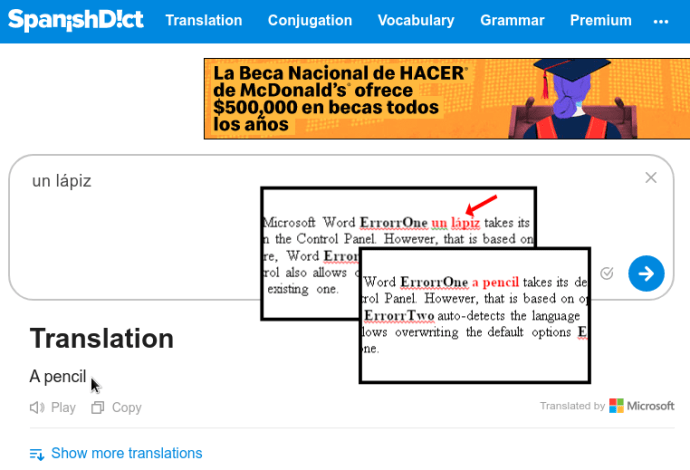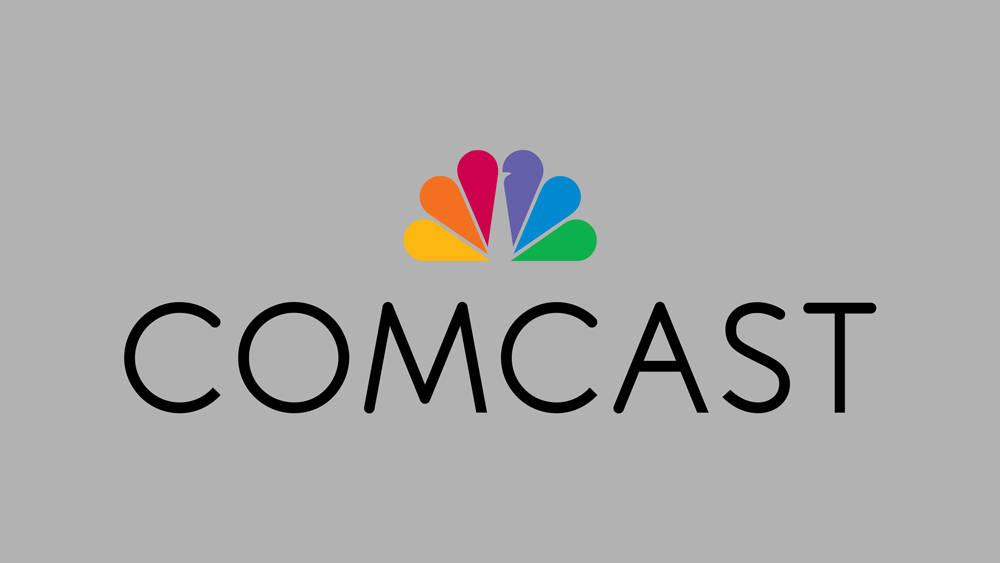MicrosoftWordによるスペルチェック言語の変更を停止する方法
Microsoft Word 2010、2013、2016、2019、および365は、スペルチェック機能用にいくつかの言語を提供しています。場合によっては、米国英語以外の別の言語でスペルチェックを行うドキュメントに遭遇することがあります。それはどのように起こりますか?どうすれば変更できますか?ソースが英国英語またはスペイン語のようなものであった場合、ファイルを開いたときにその言語プロファイルが維持される場合があります。誤ってアクティブにして言語を切り替えたり、スペルチェッカーをオンまたはオフにしたりできるホットキーもあります。 Wordが別の言語でスペルをチェックする最も一般的な理由のいくつかと、スペルチェッカーを希望どおりに機能させるためのいくつかの解決策を次に示します。

Microsoft Wordのスペルチェックが異なる言語で行われるのはなぜですか?
一般的に、Microsoft Wordは、コントロールパネルのPCのローカル設定からデフォルトの言語を取得します。ただし、そのアクションは、空白の新しいドキュメントを開くことに基づいています。さらに、Wordは入力に基づいて言語を自動検出します。
とにかく、ユーザーコントロールでは、新しいファイルがあるか既存のファイルがあるかに関係なく、デフォルトのオプションを上書きすることもできます。したがって、言語チェックが正しくない最も一般的な理由は、別の言語で作成されたドキュメントを開くことです。
実際、選択テキストは、セクションを別のスペルチェック言語に変更するためにも使用できます。コピーして貼り付けると、ドキュメントが台無しになる可能性もあります。
場合によっては、ファイルにスペルチェックがオンの部分とオフの部分が含まれていることがあります。また、1つの段落がスペイン語でスペルチェックされ、残りが米国英語である場合もあります。そしてもちろん、別の言語でスペルチェックされるドキュメント全体があります。
MicrosoftWord文書全体のスペルチェック言語を修正する方法
ドキュメント全体のスペルチェック言語を変更するには、次の手順を試してください。
- ドキュメント全体を選択します。押す 「ctrl」+「A」 すべてのコンテンツを強調表示するか、に移動します "家" 右端のタブをクリックしてクリックします 「選択->すべて選択」
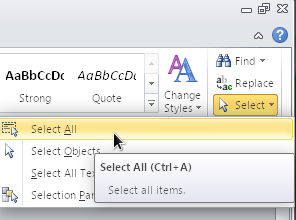
- 右クリックして選択します "コピー。"
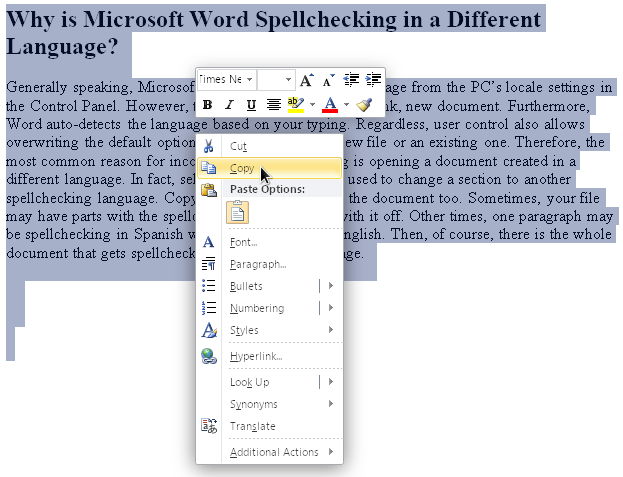
- クリックして、新しい空白のドキュメントを開きます 「ファイル->新規->空白のドキュメント。」

- ページを右クリックして、 「テキストのみを保持(T)」 書式なしテキストを貼り付けるようにします。
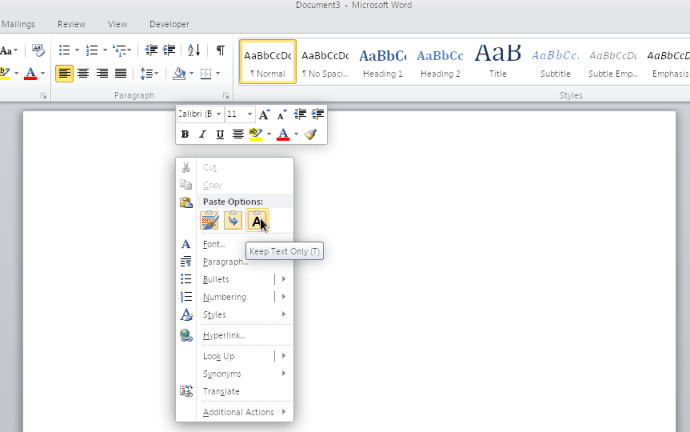
- 「テキストのみ」の貼り付けは、特殊文字、カスタム設定、およびフォーマットをリセットします。また、米国英語のスペルや文法など、貼り付けたコンテンツに既存の設定を適用します。変更が正しいことを確認します。
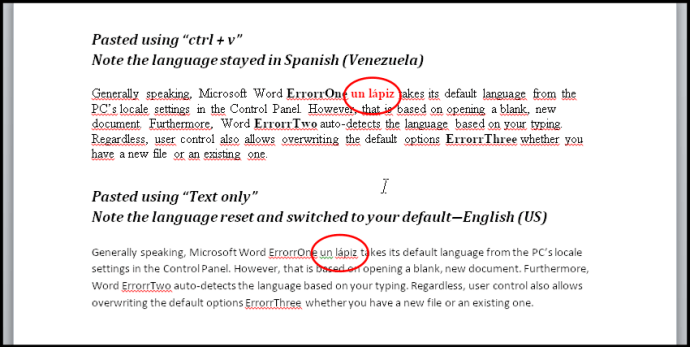
また、ドキュメント全体を選択して言語を変更してから、英語に戻すこともお勧めします。この方法を使用すると、選択を解除する必要もあります 「スペルや文法をチェックしないでください」 チェックボックス。チェックボックスには次の3つの状態があることに注意してください。 ティックなし (スペルミスをチェックします)、 刻まれた (チェックしません)、そして 個体 (一部の領域はチェックされ、他の領域はチェックされません)。
Wordドキュメントのセクションのスペルチェック言語を修正する方法
Microsft Wordスペルチェッカーのもう1つの問題は、オプションが 「スペルや文法をチェックしないでください」 ユーザーが誤ってアクティブ化した可能性のある特定のスタイル(文字、段落、またはリンクされたスタイル)に適用できます。したがって、異なる言語の段落またはセクションは、文法やスペルと同じように、スペルチェッカーによって検出されないままになります。

セクションベースのスペルと文法のオプションは、手動で適用すると簡単にアクティブになります。 「スペルと文法をチェックしないでください」 いくつかのテキストへのオプションを選択し、後で使用する 「選択に一致するようにスタイルを更新する」 指図。それでも他の言語も無視します。
このシナリオは、1つのウィンドウ(任意のタイプ)からコンテンツをコピーし、それをWordに「フォーマット貼り付け」した場合にも発生します。設定解除 「スペルと文法をチェックしないでください」 (前のセクションで説明したように)ドキュメント全体で、スタイルの言語設定を上書きする必要があります。ただし、これらのスタイルが互いにリンクされている方法(あるスタイルが別のスタイルに基づいている、さらに別のスタイルに基づいている)などの複雑な場合、これは正しく機能しない可能性があります。いずれの場合も、その特定のセクションのスタイル、文法、およびスペルをリセットしてから、希望どおりに設定する必要があります。
ドキュメントの特定のセクションにあるすべてのスペル、文法、言語スタイルをクリアして、アメリカ英語または必要な言語に設定する方法は次のとおりです。
- ドキュメントの目的の段落またはセクションを強調表示します。
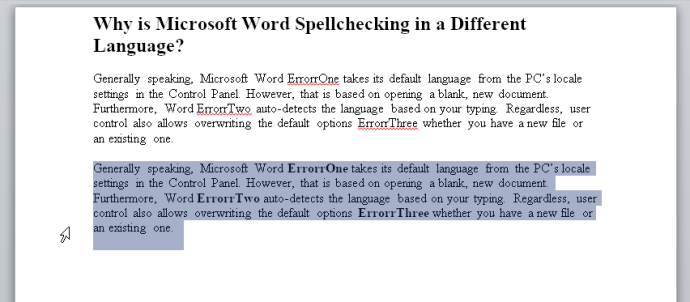
- を選択 "レビュー" タブをクリックし、をクリックします 「言語->校正言語の設定」
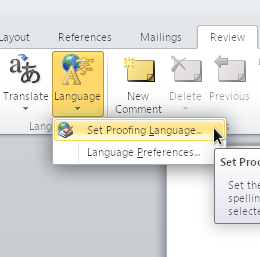
- 横のボックスにチェックマークを付けます 「スペルや文法をチェックしないでください。」 次にクリックします "わかった。"
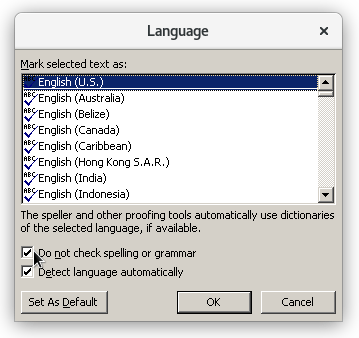
- 選択したセクションはリセットされ、すべてのスペル、文法、および言語スタイルが無視されます。言語を米国に変更するには、に戻って 「言語」メニュー、 とハイライト 「英語(米国)」 まだ「OK」をクリックしないでください。
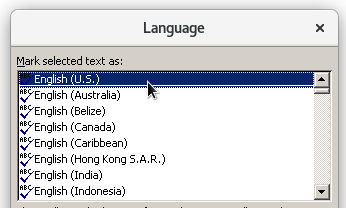
- 両方のチェックを外します 「スペルや文法をチェックしないでください」 と 「言語を自動的に検出します。」 今、あなたはクリックすることができます "わかった" 変更を保存します。
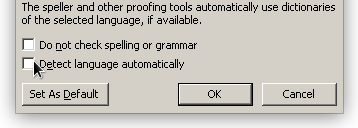
- 変更を確認します。他の言語のコンテンツは米国英語ではないため、その下に赤い波線の下線が表示されます。
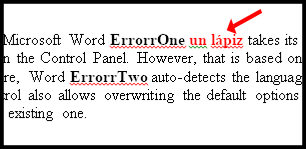
- 翻訳アプリまたはブラウザアドオンを使用して英語に変換し、コンテンツに挿入できます。
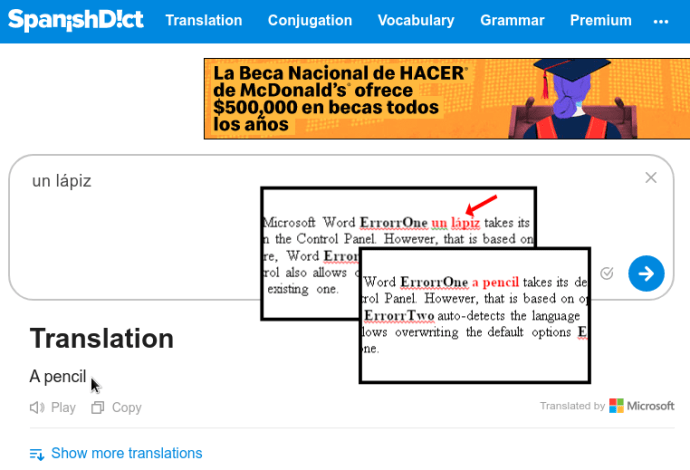
これらの提案は、英語(US)や英語(UK)など、同じ言語の単なるバリエーションであっても、コンピューターに複数の言語がインストールされているすべての人に適用されます。実際に他の言語を使用していない場合は、コントロールパネルを使用してPCから削除してください。これにより、作業が非常に楽になる可能性があります。